- Инструкция для Яндекс Браузера
- Вариант 1: добавление поисковой строки на рабочий стол
- Вариант 2: добавление поисковой строки в панель уведомлений
- Инструкция для браузера «Яндекс – с Алисой»
- Как вернуть поисковую строку Яндекс на главный экран
- Восстановление браузера
- Виджеты яндекса для андроид: популярные виджеты для рабочего стола
- Добавить строку
- Настроить строку
- Удалить строку
- Почему у меня две строки
- Что случилось
- Как открыть настоящий Яндекс
- Как скачать старый Яндекс
- Intertech Services AG – что это
- Какая разница между Яндекс и Яндекс Старт
- Куда пропал Яндекс
- Яндекс Старт — новое приложение
- Как вернуть приложение Яндекс
- Особенности Яндекс.Браузера
- Первый запуск после установки
- Как восстановить удаленный Yandex на телефоне
- Настройки страницы Яндекс: задаем местоположение, отключаем Яндекс Дзен
- Безопасность данных
- Как добавить виджет Яндекс Погоды на свой экран
- Проверяем версию операционной системы
- Проверяем, что установлено одно из приложений Яндекса
- Добавляем виджет
- Как сделать Яндекс стартовой страницей в стандартном браузере
- Что делать, если стартовая страница не меняется?
Инструкция для Яндекс Браузера
В зависимости от используемого браузера принцип действия незначительно, но отличается. У компании Яндекс имеется много мобильных веб-обозревателей, но самыми популярными из них являются Яндекс Браузер и приложение «Яндекс – с Алисой».
Вариант 1: добавление поисковой строки на рабочий стол
При необходимости добавить поисковую строку Яндекс на рабочий стол, выполните следующие действия:
- Переходим в раздел со всеми виджетами на устройстве. Для этого совершаем длительное нажатие по любой точке рабочего стола. В итоге на экране должно появиться дополнительное меню.
- В открывшемся окне выбираем «Виджеты».
- Среди списка с элементами выбираем подходящий. Обычно все виджеты от Яндекс Браузера находятся в самом конце страницы. Удерживаем палец на подходящей строке поиска и переносим её на рабочий стол.

Добавляем подходящий виджет
На выбор доступно всего три варианта оформления. В первом случае помимо поисковой строки на экране будет отображаться погода в выбранном регионе. Также можно выбрать строку поиска, где будет располагаться заряд аккумулятора смартфона, текущая температура и информация по пробкам на дороге.
Вариант 2: добавление поисковой строки в панель уведомлений
В настройках веб-обозревателя имеется интересная опция, позволяющая вывести строку поиска не на рабочий стол, а в панель уведомлений. Это может быть даже удобнее, поэтому предлагаем ознакомиться с инструкцией по активации функции:
- Открываем Яндекс Браузер. Возле строки поиска нажимаем по иконке в виде трех точек. Если же открыт какой-то сайт, то нужная иконка расположена в нижней панели быстрого доступа.
- Выбираем «Настройки».
- Переходим в раздел «Уведомления» и возле пункта «Показывать Поиск в панели уведомлений» переводим ползунок вправо. В итоге индикатор должен изменить свой цвет на желтый.

Добавляем поисковую строку Яндекс в панель уведомлений
Теперь попробуйте открыть шторку уведомлений и убедитесь, что поисковая строка там появилась.
Инструкция для браузера «Яндекс – с Алисой»
Прошлая инструкция была для стандартного Яндекс Браузера. А теперь давайте рассмотрим принцип добавления поисковой строки в приложении «Яндекс – с Алисой». Это тот же веб-обозреватель, но с интегрированным в него поисковым помощником Алиса. Что касается переноса строки поиска на рабочий стол, то в этом случае опять-таки воспользуемся виджетом. А вот если требуется добавить строку в панель уведомлений или на заблокированный экран, то воспользуйтесь пошаговой инструкцией:
- Открываем браузер. Нажимаем по иконке в виде квадрата, расположенной в нижней панели.

Нажимаем по иконке в виде квадрата
- Кликаем по значку шестеренки в углу экрана.

Кликаем по значку шестеренки
- Попадаем в настройки и переходим в раздел «Строка поиска».

Переходим в раздел «Строка поиска»
- Здесь возле пункта «Поисковая строка» переводим ползунок вправо. Данная настройка активирует отображение строки поиска в панели уведомлений. Если требуется добавить её на заблокированный экран, то ставим галочку возле строки «Поисковая строка на экране блокировки».

Возле пункта «Поисковая строка» переводим ползунок вправо
Для сохранения изменений достаточно вернуться на главную страницу браузера.
Как вернуть поисковую строку Яндекс на главный экран
Для возвращения строки поиска на главный экран телефона сделайте следующее:
- Откройте меню и найдите приложение Яндекс на вашем устройстве и нажимаем иконку настроек.

Нажимаем на пункт Настройки в Яндекс
- Находим пункт с настройкой Поисковой строки в панели уведомлений и заблокированном дисплее и переходим туда.

Находим пункт Строка поиска
- Активируем первый пункт «Поисковая строка». Это даст возможность выводить виджет на панели уведомлений.

Активируем пункт Поисковая строка
- Дополнительно можно вывести строку поиска на заблокированном экране. Для этого активируйте нижний ползунок отмеченный второй стрелкой.
Восстановление браузера
Что бы восстановить сам браузер будем исходить из ваших потребностей и мощности вашего смартфона. Для закачки браузера откройте Play Маркет. И в поисковой строке введите «Яндекс». В результатах поиска отобразится сразу несколько приложений. Ниже мы вкратце рассмотрим каждое из них.
- Яндекс с Алисой – это основное мобильное приложение. Включает в себя голосового помощника, Яндекс.Дзен, музыку, игры, кино и сводки новостей. В общем набор максимум. Подробнее про Алису можно почитать тут: Секреты, скрытые функции и игры Яндекс Алисы.
- Яндекс.Браузер с Алисой – это мобильный браузер для просмотра веб страниц и сёрфинга на просторах Интернета.
- Яндекс. Браузер лайт – это облегченная версия браузера для смартфона. Если ваше смартфон не очень быстрый или содержит малый объем встроенной памяти рекомендуем скачать облегченную версию.

Разновидности Яндекс приложений
Пользователям Xiaomi устройств можно воспользоваться обновленным приложением GetApps для загрузки Яндекс программ, там находятся те же утилиты и игры что и в Play Маркет, но хранятся на серверах Сяоми.
Виджеты яндекса для андроид: популярные виджеты для рабочего стола
Поисковая строка в панели уведомлений или на заблокированном экране вашего устройства обеспечивает быстрый доступ к поиску Яндекса, а также может содержать различные информеры, например погоды или пробок.
Ограничение. Поисковая строка доступна на устройствах с Android.
Добавить строку
- Откройте меню приложения

→ Настройки → Строка поиска. - Включите опцию Поисковая строка, чтобы показывать строку в панели уведомлений, или опцию Поисковая строка на экране блокировки, или используйте оба варианта отображения.
Для каждой карточки, которую вы хотите видеть на главном экране приложения, установите переключатель в положение «Включен».
Настроить строку
- Откройте меню приложения

→ Настройки → Строка поиска. - Для каждого информера, который должен отображаться под поисковой строкой, установите переключатель в положение «Включен».
Удалить строку
- Откройте меню приложения

→ Настройки → Строка поиска. - Отключите отображение поисковой строки в панели уведомлений или на экране блокировки, установив переключатель для этих опций в положение «Выключен».
Почему у меня две строки
Кроме приложения Яндекс собственную поисковую строку имеют и другие приложения, например Яндекс.Браузер или Карты. Поэтому существует вероятность появления нескольких поисковых строк на вашем устройстве.
При необходимости вы можете отключить отображение лишних поисковых строк в настройках соответствующих приложений.
Вернуться к списку тем
Сегодня в статье расскажем как восстановить Яндекс браузер на телефоне Андроид. Бывают случаи когда приложение вылетает или на экране появляется предупреждение «Приложение остановлено» или «Приложение не отвечает». Так же по неосторожности пользователи, либо дети могут удалить приложение со смартфона. Так же часто возникает вопрос когда удаляется поисковая строка с главного экрана смартфона. По этому мы разобьем статью на две части, сначала расскажем как вернуть поисковую строку, а ниже как установить новую версию Яндекс.Браузера на телефон.
Что случилось
12 сентября 2022 года компания Яндекс продала Новости и Дзен компании VK (Вконтакте). Теперь привычный адрес yandex.ru автоматически перенаправляет на сайт Дзена (dzen.ru).
А настоящий Яндекс находится по новому адресу ya.ru. И он теперь выглядит по-другому: все сервисы скрыты – есть только поисковая строка и пару кнопок.
Из-за этого люди, которые раньше заходили в интернет и сразу попадали на привычную страницу поисковика, теперь видят Дзен. Но даже если вместо него открыть новый адрес Яндекса, сайт выглядит иначе.
Как открыть настоящий Яндекс
Запомните: поисковик никуда не пропал, он открывается по адресу ya.ru. Там теперь нет Дзена и Новостей. Но другие сервисы на месте: почта, Диск, карты и прочее.
Чтобы открыть настоящий Яндекс на компьютере, нужно в верхней строке браузера напечатать ya.ru и нажать Enter на клавиатуре.

А чтобы зайти на него с телефона, наберите в верхней строке браузера ya.ru и перейдите на этот адрес.

На заметку: браузер – это программа, через которую вы пользуетесь интернетом. Это может быть Google Chrome, Safari, Mozilla Firefox, Opera, Yandex, Microsoft Edge, Internet Explorer.
Как скачать старый Яндекс
В Гугл Плей Маркете сейчас доступны два приложения поиска – новая и старая версия. Удалите Яндекс Старт и скачайте другую версию, найдя её в поиске магазина. Если до сих пор не разобрались, как управлять своим устройством, выполняйте эти действия последовательно:
- На главном экране найдите иконку нового приложения Старт.

- Прикоснитесь к ней и не отпускайте несколько секунд.
- Рядом появится меню, выберите Удалить.

- Переходим снова на главный экран и ищем Google Play.

- В поисковой строке вверху записываем – «Яндекс».

- Ищем название Яндекс с Алисой.

- Нажимаем под описанием кнопку Установить.
Теперь иконку старого Яндекс можно будет найти на том месте, где было приложение Старт. Если в будущем нельзя будет найти «обычный» Яндекс в Плей Маркете, скачайте его из интернета на сайте Trashbox или 5droid в формате APK.
×
Intertech Services AG – что это
В новых приложениях Яндекса на страницах Play Market разработчиком стала некая Intertech Services AG. Это зарегистрированная в Швейцарии компания Яндекса.
Маловероятно что она попадёт в санкционный список.
Какая разница между Яндекс и Яндекс Старт
Если сравнивать два приложения, то ранний поиск можно назвать облегчённой версией Старт, в котором есть поисковая строка и голосовом помощник. В новом Яндекс добавились иконки других сервисов и игр.
- Во вкладке Приложения можно открыть Яндекс Диск, Маркет, Кью, Авто, Афиша, Карты и другие инструменты;
- Дзен является стартовой страницей приложения, которую пользователь может сменить;
- В Яндекс Старт появился определитель номера, настройки для умного дома, читалка;

- Все сервисы, встроенные в Старт, могут запускаться без браузера или специального приложения;
- Есть возможность перевода видео.
Некоторые функции пропали. У пользователя нет возможности больше настраивать Дзен, так как теперь это отдельный сервис, не принадлежащий Яндексу. Чтобы получить доступ к новостной ленте, её настройкам или войти в личный кабинет, используйте приложение из Play Market. Также Дзен будет работать, если в телефоне избавиться от Старт и скачать старую версию Яндекса.
Куда пропал Яндекс
Прежде чем начать разговор о новом приложении Яндекса, нужно немного уточнить детали сделки между Yandex и VK. Вы наверняка знаете, что главная страница российского поисковика располагалась по адресу yandex.ru. Теперь, если вы попытаетесь на нее перейти, то автоматически будете перенаправлены на dzen.ru.
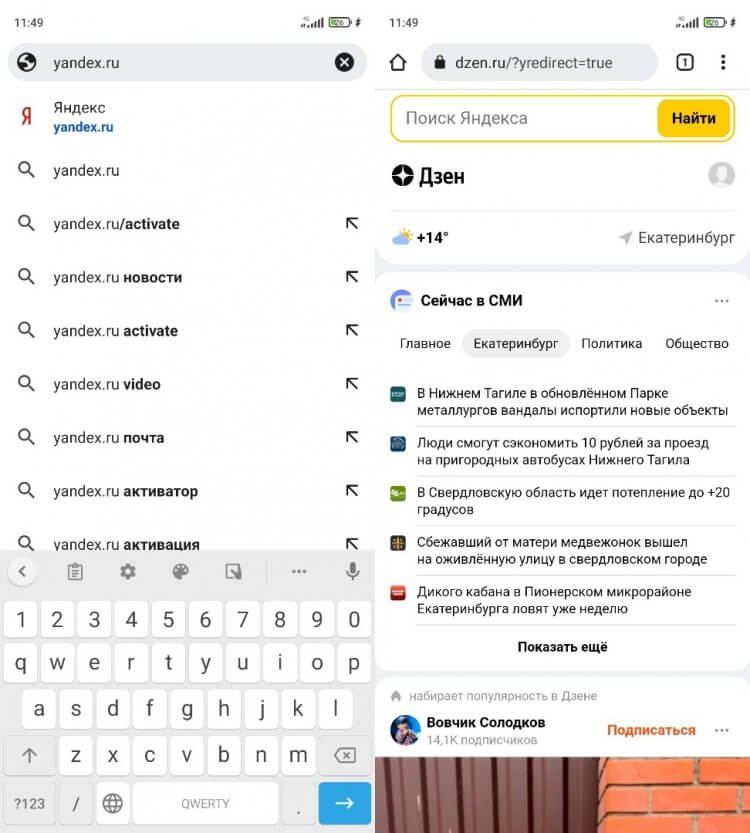
Попытавшись перейти на старую страницу Яндекса, вы попадете в Дзен
Несмотря на то, что название страницы говорит о принадлежности адреса к Дзену, визуально она практически не отличается от yandex.ru. Вверху здесь по-прежнему отображается поисковая строка Яндекс, новости сервиса Yandex News и лента Дзена. В будущем визуальная составляющая определенно изменится (хотя бы из-за того, что у VK есть собственный поисковик). А пока dzen.ru кажется переходным вариантом, так как при нажатии на строку поиска в контекстном меню вылезает предложение воспользоваться одним из сервисов Яндекса.
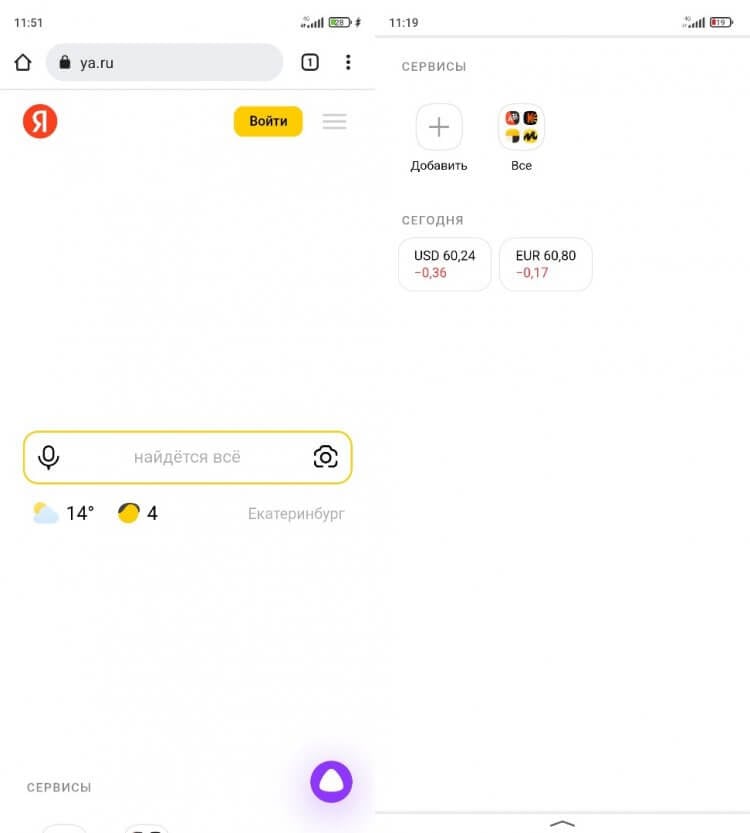
Новая страница Яндекса выглядит так
Теперь о том, куда исчез Яндекс. Главная страница Яндекс переехала на ya.ru и выглядит еще более спорно, чем основной экран обновленного Дзена. Между элементами интерфейса существует очень большой зазор. Если значок «Войти», позволяющий авторизоваться в Яндексе, находится в самом верху, то поисковая строка — посередине. А под ней — вкладка с сервисами Yandex и две плитки с курсами валют.
Загляни в телеграм-канал Сундук Али-Бабы, где мы собрали лучшие товары с АлиЭкспресс
Яндекс Старт — новое приложение
До обновления 22.91 приложение Яндекса объединяло в себе все сервисы компании, а Дзен и Новости были едва ли не главными продуктами, обеспечивающими самый большой трафик. Поскольку сейчас компании Аркадия Воложа нет смысла продвигать сервисы, проданные конкуренту, изменилось само позиционирование программы. Если раньше она называлась «Яндекс — с Алисой», то сейчас ее переименовали в «Яндекс Старт».
«Приложение Яндекс превращается в Яндекс Старт: теперь вы сами выбираете стартовую страницу», — сказано в пресс-релизе на странице программы в Google Play.
После установки обновления в глаза сразу же бросается иконка приложения. Теперь буква «Я» (логотип Яндекса) помещена в белый круг.
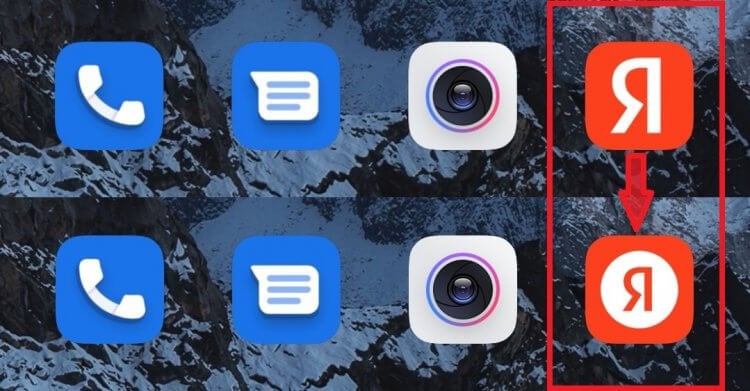
У приложения теперь новая иконка
Еще больше разница становится видна после первого запуска приложения Яндекс Старт. Посмотрите, как отличается стартовая страница в версии 22.90 (слева) и 22.91 (справа).
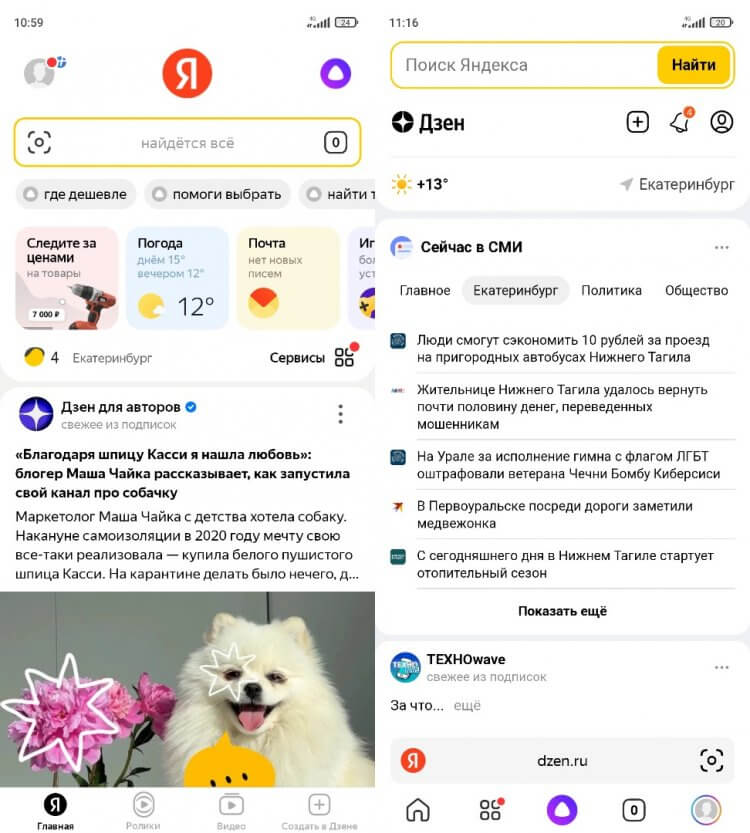
Стартовый экран приложения исчез, а вместо него открывается страница dzen.ru
Приложение Яндекс версии 22.90 представляло собой программу, объединяющую сервисы компании. На главной странице была доступна поисковая строка, большие вкладки с фирменными продуктами (теперь для их отображения нужно нажать на адресную строку), лента Дзена и новости. После обновления до 22.91 Яндекс превратился в обычный поисковик, который практически не отличается от другого приложения IT-гиганта — Yandex Browser, а вместо главного экрана перед нами красуется страница dzen.ru.
❗ Поделись своим мнением или задай вопрос в нашем телеграм-чате
Свою прописку поменяла иконка учетной записи. Если раньше она располагалась в левом верхнем углу, то теперь лого находится внизу справа и отображается на каждой странице в интернете, так как соседствует с адресной строкой. Само меню профиля осталось прежним, а вот раздел настроек изменился.

В настройках появился раздел «Стартовая страница»
Главным изменением стало появление раздела «Стартовая страница», как и в любом веб-браузере. По умолчанию выбрана страница dzen.ru, но при желании ее можно сменить на ya.ru или на адрес другого сайта. О том, чем отличается Дзен от Яндекса, я уже рассказал в начале материала.
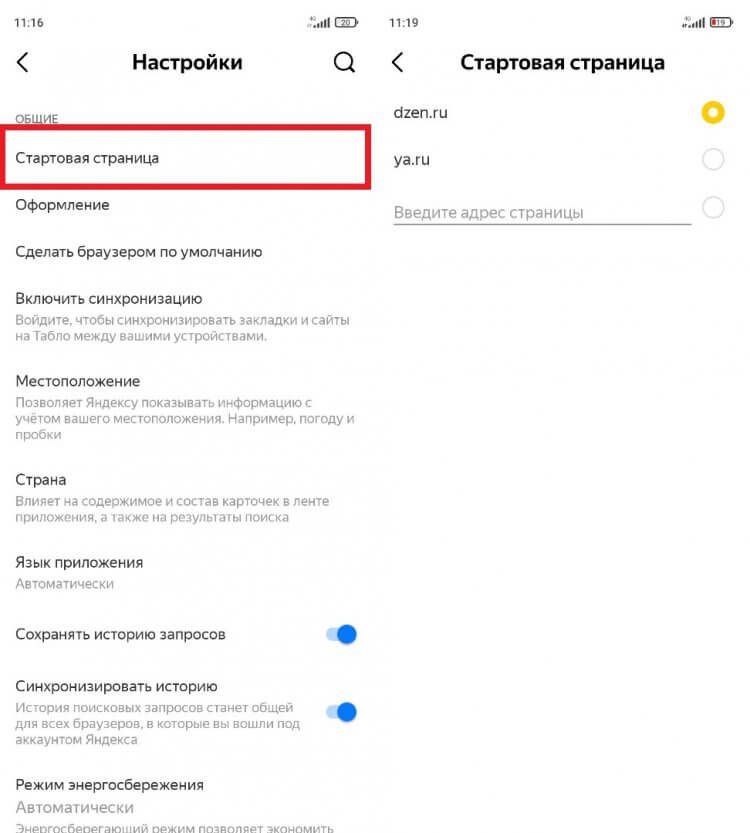
Можно выбрать стартовую страницу на свой вкус
Как вернуть приложение Яндекс
Свое мнение относительно приложения Яндекс Старт я высказал в самом начале, назвав его очень сырым (по крайней мере в нынешнем виде). С точки зрения удобства доступа к сервисам Yandex страница dzen.ru не может заменить главный экран, который был представлен в сборке 22.90, да и со временем она наверняка будет переформатирована под проекты VK. Если вы придерживаетесь того же мнения, то предлагаю разобраться, как вернуть старую версию приложения Яндекс. У вас есть 2 варианта. Первый заключается в откате на предыдущую версию:
- Удалите Яндекс Старт.
- Скачайте APK-файл приложения Яндекс — с Алисой версии 22.90.
- Запустите файл и подтвердите установку.
- По завершении инсталляции откройте страницу приложения Яндекс Старт в Google Play.
- Через «три точки» снимите галочку с пункта «Автообновление».
- После первого запуска Яндекс Старт отклоните предложение об обновлении.
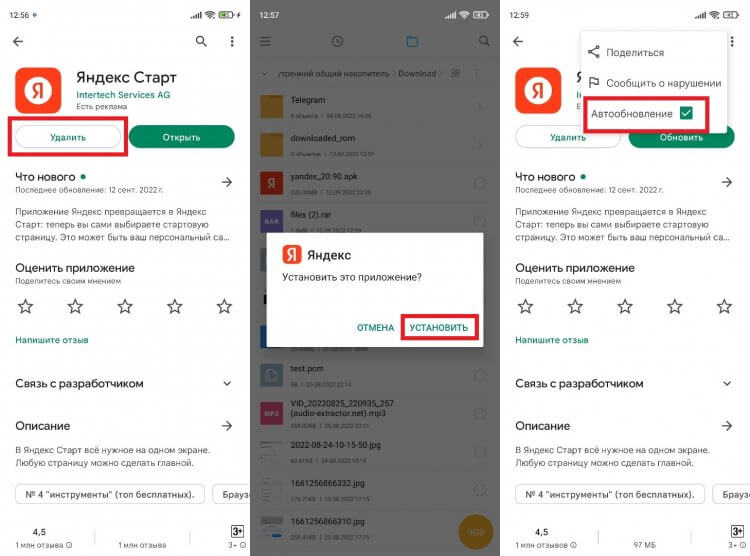
Не соглашайтесь на обновление приложения
Но есть еще один, более рациональный вариант. Одновременно с запуском Яндекс Старт компания перевыпустила приложение Яндекс — с Алисой, которое все так же можно установить через Google Play и другие цифровые площадки.

Так выглядит новая версия «Яндекс – с Алисой», которая устанавливается отдельно
Визуально это нечто среднее между старым приложением Яндекса и Яндекс Стартом. Интерфейс продолжает выглядеть слишком минималистично, а среди доступных сервисов предсказуемо отсутствуют Дзен и Новости. Но все-таки это оптимальная замена старому Яндексу, так как приложение будет обновляться, а разработчики наверняка учтут все пожелания пользователей.
Особенности Яндекс.Браузера
Главная особенность Яндекс.Браузера — это удобная работа с разными сервисами Яндекса из одного окна. Если вы пользуетесь ими постоянно, то лучшего веб-обозревателя вам не найти.
В приложении есть встроенный голосовой помощник Алиса, режим ускорения загрузки страниц, шифрование данных, а также поддержка дополнений из магазина Chrome — очевидный плюс использования движка Chromium. Плюс синхронизация данных в разных сервисах Яндекса через единую учётную запись.
В Play Маркет доступно для бесплатного скачивания несколько версий обозревателя:
- Яндекс Браузер с Алисой — стабильная версия с полным набором функций.
- Яндекс.Браузер Лайт — облегчённая версия, в которой отсутствуют некоторые функции, например, нет голосового помощника. Ее использование экономит заряд батареи и место в памяти телефона.
- Яндекс.Браузер (бета) — версия с новыми возможностями, которые пока находятся на стадии тестирования. Может работать нестабильно.
- Яндекс.Браузер (альфа) — ещё более ранняя сборка, в которой представлены новые функции, не дошедшие до стадии бета-тестирования. Может работать нестабильно.
При выборе версии браузера учитывайте его назначение. Большинство пользователей предпочитает Яндекс.Браузер с Алисой как самый функциональный. Если на телефоне мало места, то оптимальной будет установка Яндекс.Браузера Лайт. Если же вы хотите помогать разработчикам в тестировании новых возможностей, то выбирайте версии альфа и бета.
Первый запуск после установки
После установки браузера в разделе приложений создается иконка для его запуска. По умолчанию она размещается в меню Android, где находится весь набор установленных программ, а также на одном из домашних экранов.

Если вы не можете найти иконку Яндекс.Браузера ни в том, ни в другом месте, откройте его через Play Маркет.
- Запустите приложение Play Маркет, через который вы скачивали обозреватель.

- Найдите подходящую версию Яндекс.Браузера и перейдите на её страницу.
- Если приложение успешно установлено, то вы увидите две кнопки: «Открыть» и «Удалить».

Постоянно запускать программу через Play Маркет неудобно. Если вам так и не удалось обнаружить иконку в списке приложений, удалите обозреватель, а затем установите его заново.
Как восстановить удаленный Yandex на телефоне
Еще один распространенный случай, связанный с потерей приложений из виду – удаление иконки быстрого доступа. Если все же нужное решение уже установлено на вашем устройстве, нужно просто заново настроить корректность отображения нужных функций.
Например, чтобы установить строку поиска на рабочий стол, придется воспользоваться режимом настройки виджетов. По умолчанию доступны несколько вариантов, пользователю остается выбрать оптимальный для себя.
Все можно выделить три основных способа действия:
- повторная установка с возможностью синхронизации ранее введенных данных;
- откат операционной системы до момента, когда Яндекс был и исправно работал;
- использование дополнительных программ для восстановления данных.
Настройки страницы Яндекс: задаем местоположение, отключаем Яндекс Дзен
Желательно авторизоваться (войти в аккаунт эл/п). Запускаем страницу поиска Яндекса.
Далее поступаем в решении задачи настроек Яндекса одним из показанных ниже способов.
а) либо тюкаем по своей автарке, которая указана в настройках эл/п.
Аскетичный поиск Яндекс (также есть ссылки на несколько различных вариантов по дизайну и функционалу страниц Я. поиска, о которых не все знают)).
Как Google подслушивает нас через микрофон — где найти и удалить эти записи.
Как включить встроенный генератор паролей в браузере Google Chrome?
вернуться к оглавлению ↑
Безопасность данных
arrow_forwardЧтобы контролировать безопасность, нужно знать, как разработчики собирают ваши данные и передают их третьим лицам. Методы обеспечения безопасности и конфиденциальности могут зависеть от того, как вы используете приложение, а также от вашего региона и возраста. Информация ниже предоставлена разработчиком и в будущем может измениться.
Данные не передаются третьим сторонам.Подробнее о том, как разработчики заявляют о передаче данных…
Это приложение может собирать указанные типы данных.Местоположение, Аудио и ещё 4
Данные шифруются при передаче.
Удалить данные невозможно.Подробнее <�хедер class=" cswwxf"> </хедер>
Как добавить виджет Яндекс Погоды на свой экран
Установить виджет получится в несколько нажатий, но сначала нужно проверить, что вам доступна эта возможность.
Проверяем версию операционной системы
Виджет доступен для версии iOS не меньше 14 и версии Android не меньше 6.0.
Проверить вашу версию можно в настройках смартфона.
Узнать версию iOS:
- Зайдите в Настройки и выберите Основные.
- Найдите пункт «Об этом устройстве» и нажмите на него.
- В открывшемся меню найдите вкладку Версия ПО, откройте её.
- Готово.
Узнать версию Android:
- Зайдите в Настройки.
- Откройте вкладку «О телефоне».
- Выберите «Программное обеспечение».
- Готово.
Проверяем, что установлено одно из приложений Яндекса
Для iOS: приложение Яндекс, или Яндекс Браузер, или Яндекс Погода.
Для Android: приложение Яндекс или Яндекс Браузер.
Добавляем виджет
Если у вас iOS:
- Нажмите и удерживайте пустую область на главном экране.
- Нажмите «+» в верхнем углу и в открывшемся меню выберите «Яндекс Погода».
- Выберите нужный вариант виджета.
Если у вас iOS, и вы хотите добавить виджет на экран «Сегодня»:
- Находясь на главном экране, смахните влево.
- Нажмите «Изменить» в самом низу экрана.
- Нажмите «+» в верхнем углу и в открывшемся меню выберите «Яндекс Погода».
- Выберите нужный вариант виджета.
Установка виджета на iOSУстановка виджета на iOS
Если у вас Android:
- Нажмите и удерживайте пустую область на главном экране.
- Выберите «Виджеты» среди появившихся иконок внизу экрана.
- Найдите Яндекс, нажмите на него.
- Листайте вправо, пока не появится Я.Погода.
- Выберите «Добавить».
Добавление виджета на AndroidДобавление виджета на Android
Готово! Пользуйтесь виджетом в любых его вариантах. А если понадобится помощь, всегда можно заглянуть в Справку или написать в Поддержку .
#виджет #прогноз #погода #смартфон #яндекс
533
Как сделать Яндекс стартовой страницей в стандартном браузере

Если речь идет о браузере, установленном в телефоне Андроид по умолчанию, то здесь настройка стартовой страницы проходит по-разному, но зачастую принцип действий такой:
- Нажимаем на «три полоски», расположенные вверху или внизу экрана.
- Из предложенного списка выбираем «Настройки».
- Затем открываем раздел «Поисковая система».
- Выбираем «Яндекс».
В конце не забудьте перезапустить веб-обозреватель.
Что делать, если стартовая страница не меняется?
Часто случается так, что установке начальной страницы препятствует какое-то вредоносное ПО. Оно может сделать так, что в качестве стартовой у вас откроется Webalta или другие домашние странички типа Conduit Search или Pirrit Suggestor.
Если вышеуказанные способы изменения начальной страницы не помогли, то самым быстрым и действенным вариантом в такой ситуации является проверка свойств ярлыка браузера. Для этого:
- нажмите правой кнопкой мыши по браузеру, в котором не удается изменить начальную страницу;
- перейдите в раздел «Свойства»;
- перейдите на вкладку «Ярлык» и найдите раздел «Объект»;
- проверьте, есть ли в этом поле упоминание Webalta, Pirrit Suggestor или Conduit Search после пути к файлу самого браузера (Opera, Chrome, Mozilla или др.);
- удалите эту часть и нажмите «ОК».
В заключение — если у вас возникли какие-либо проблемы при изменении стартовой страницы в вашем браузере — пишите комментарии и мы приложим все усилия, чтобы вам помочь.
- https://itduo.ru/kak-vyvesti-poiskovuyu-stroku-yandeks-na-telefone/
- https://itpen.ru/kak-vosstanovit-yandeks-brauzer-na-telefone-android/
- https://vsebrauzeri.ru/obzory/vidzhety-yandeksa-dlya-android-populyarnye-vidzhety-dlya-rabochego-stola
- https://neumeka.ru/www_yandex_ru.html
- https://nezlop.ru/kak-ubrat-yandeks-start-i-vernut-staruyu-versiyu-yandeksa/
- https://AndroidInsider.ru/soft/vyshlo-koshmarnoe-prilozhenie-yandeks-start-kak-vernut-staryj-yandeks.html
- https://CompConfig.ru/mobile/nastrojki-yandeks-brauzer-na-android.html
- https://telefony-gid.ru/prilozheniya/kak-vernut-mobilnuyu-versiyu-yandeks-na-telefone.html
- https://play.google.com/store/apps/details?id=com.yandex.widget&hl=ru&gl=US
- https://dzen.ru/a/YkGMvzQNf3VFGrJj
- https://inetkak.ru/sovety/kak-sdelat-yandeks-startovoj-stranitsej-na-telefone-android
- https://brit03.ru/programmy/kak-sdelat-yandeks-startovoj-stranicej-na-telefone.html





